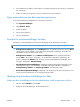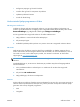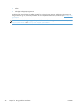HP LaserJet Pro 300 and 400 Color M351 and M451 User's Guide
3. Åbn menuen Færdigbehandling, og klik på fanen Manuel dupleks, eller åbn menuen
Manuel dupleks.
4. Klik på boksen Manuel dupleks, og vælg en indbindingsindstilling.
5. Klik på knappen Udskriv. Følg instruktionerne i det pop-up-vindue, der vises på computerens
skærm, inden du udskifter udskriftsstakken i bakke 1 for at udskrive den anden halvdel.
6. Gå hen til produktet, og fjern eventuelt tomt papir i bakke 1.
7. Placer den udskrevne stak i bakke 1 med forsiden opad og så den nederste kant føres ind i
printeren først. Du skal udskrive den anden side fra bakke 1.
8. Hvis du bliver bedt om det, skal du trykke på den rette knap på kontrolpanelet for at fortsætte.
Farveindstilling med Mac
Hvis du bruger HP Postscript-printerdriveren til Mac, scanner HP EasyColor-funktionen alle
dokumenter, hvorefter alle fotografiske billeder automatisk justeres med de samme forbedrede
fotografiske resultater.
I følgende eksempel blev billederne til venstre skabt uden indstillingen HP EasyColor. Billederne til
højre viser forbedringerne, der er et resultat af indstillingen HP EasyColor.
Indstillingen HP EasyColor aktiveres som standard i HP Mac Postscript-printerdriveren, så du behøver
ikke foretage manuelle farvejusteringer. Brug følgende fremgangsmåde til at deaktivere indstillingen, så
du kan justere farveindstillingerne manuelt.
1. På menuen Fil skal du klikke på indstillingen Udskriv.
2. Vælg driveren.
3. Åbn menuen Farve/kvalitetsindstillinger, og klik derefter på afkrydsningsfeltet
HP EasyColor for at fjerne markeringen fra det.
4. Åbn menuen Avanceret, eller vælg den relevante fane.
5. Juster de individuelle indstillinger for tekst, grafik og fotografier.
40 Kapitel 4 Brug produktet med Mac DAWW